
Pictograma programului de care avem nevoie este localizată în panoul de control. În fereastra sa suntem interesați de linia din stânga Device Manager. Sistemul poate fi accesat fără a intra în panoul de control prin combinația de taste Windows-Pauză (Break).
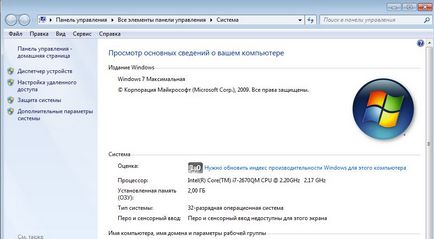
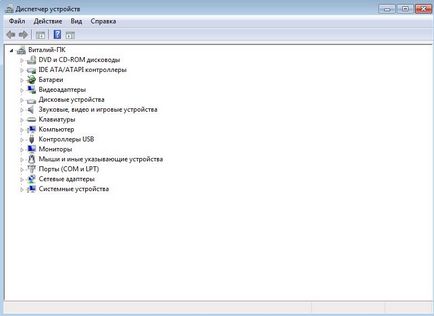
Există, de asemenea, o opțiune intermediară, betwixt și între: sistemul vede aparatul, dar nu înțeleg destul de ceea ce este, pentru un astfel de dispozitiv, și, prin urmare, îl plasează în grupul de „alte dispozitive“ și mărcile cu un semn de întrebare. În astfel de situații, vom lupta, dacă, desigur, vrem să facem toate scanerele de imprimantă și toate cardurile de rețea de sunet ale calculatorului nostru să funcționeze corect.
Pentru a vedea starea driverelor pentru fiecare grup, la fel ca în arborele explorer, faceți clic o dată pe triunghiul din stânga grupului sau de două ori pe triunghiul propriu-zis. Dacă un șofer are probleme, grupul corespunzător va fi deschis imediat după ce începe dispecerul.
Butonul Actualizare (acest lucru :) solicită Windows să recalculeze datele pentru toate dispozitivele conectate. Uneori după aceea, un dispozitiv nedefinit este detectat - apare în listă.
Un X roșu indică faptul că driverul dispozitivului este dezactivat. Să presupunem că aveți o placă de sunet bună, iar pe placa de bază există încă unul - încorporat, dar inferior. Doriți să o dezactivați (altfel ar putea exista un conflict hardware). Faceți clic pe linia cu numele dispozitivului și apoi pe butonul săgeată în jos din bara de instrumente a dispeceratului. De asemenea, puteți șterge dispozitivul, numai de această dată când trebuie să faceți clic pe butonul cu o cruce.
Cea mai obișnuită problemă este când aparatul intră în grupul "alte" și semnul de întrebare se află pe pictogramă. Acest lucru înseamnă pur și simplu că driverul corect nu este încă instalat. Dublu clic pe linia cu întrebarea, se va deschide o fereastră de dialog care descrie starea dispozitivului, versiunea driverului și un număr de alți parametri.
Puteți încerca să reinstalați driverul imediat (butonul Actualizare din fila Driver).

Vrăjitorul de instalare va porni și vă va cere să căutați driverul de pe Internet, pe site-ul Windows Update. Cel mai adesea, aceste căutări se încheie cu un mesaj care indică faptul că nu a fost găsit un driver potrivit. Dar poți și încerca - ce dracu nu glumește. Este necesar doar conectarea la Internet în avans.
Dacă nu se găsește nimic, încercați să căutați driverul de pe unitatea livrat împreună cu dispozitivul sau întrebați-i pe prietenii dvs., o altă opțiune, accesați site-ul producătorului dispozitivului și descărcați de acolo. Secțiunea necesară a site-ului este denumită de obicei suport, asistență și drivere. În acest caz, va trebui să selectați comanda Căutați drivere pe acest computer și să specificați folderul cu driverul.
Acordați atenție și butonului Rollback. Ar trebui să fie folosit după instalarea unui nou driver, care sa dovedit a fi nereușită, dispozitivul a început să funcționeze prost, accident și așa mai departe.
O altă opțiune este posibilă: problema nu este în driverul acestui dispozitiv, ci în driverele plăcii de bază. Dispozitivul nu funcționează corect deoarece placa de bază funcționează anormal.
În general, tot răul de la șoferi. Oamenii care dau vina pe Windows pentru performanțe slabe, de fapt, de cele mai multe ori suferă de curbele șoferului. În ele, cauza principală a instabilității sistemului, toate prăbușirile și atârnările, reîncărcările neașteptate și accidentele "ecranelor albastre ale morții".
Ei bine, pentru ziua de azi am totul, până la întâlniri noi pe paginile blogului meu.
Nu ratați!
- Porniți mai întâi computerul

- Optimizați dimensiunea fișierului de paginare Windows

- Cum se execută programe

- Proprietăți folder

- Setarea meniului de pornire

Articole similare
Trimiteți-le prietenilor: